Vì trải nghiệm đăng nhập là lượt tương tác đầu tiên mà người dùng có thể có với tiện ích bổ sung của bạn, nên điều quan trọng là họ có thể hoàn tất quy trình một cách liền mạch nhất có thể. Hãy đọc các phần bên dưới để làm quen với nhiều API đăng nhập, tham số truy vấn liên quan đến việc đăng nhập, cách xử lý trình chặn cửa sổ bật lên và kế hoạch kiểm thử mà bạn có thể sử dụng trong quá trình phát triển để đảm bảo bạn đang tuân theo các phương pháp hay nhất.
Thông tin chi tiết về việc triển khai SSO
OAuth 2.0 của Google tương thích với nhiều ngăn xếp OAuth 2.0. Bạn nên triển khai tính năng uỷ quyền phía máy chủ vì đây là tuỳ chọn bảo mật cao nhất và hỗ trợ sử dụng các tham số truy vấn khung hiển thị nội tuyến.
Hãy tham khảo hướng dẫn kỹ thuật được cung cấp trong trang web Google Identity khi triển khai tính năng đăng nhập bằng Google. Hãy nhớ tuân thủ nguyên tắc sử dụng thương hiệu khi đăng nhập của Google. Bạn có thể tải tệp Sketch, SVG và EPS xuống.
Kiểm thử đăng nhập
Sử dụng kế hoạch kiểm thử của tiện ích bổ sung để kiểm tra xem tiện ích bổ sung của bạn có đáp ứng các tiêu chuẩn bắt buộc và có thể xử lý các trường hợp hiếm gặp đã biết hay không trước khi gửi tiện ích bổ sung để xem xét. Các bài kiểm thử này phản ánh chặt chẽ danh sách kiểm tra các yêu cầu đối với tiện ích bổ sung cho Lớp học và hướng dẫn bạn từng bước cách kiểm tra xem tiện ích bổ sung của bạn có đáp ứng các yêu cầu đó hay không. Đây cũng là các bài kiểm thử mà ứng dụng của bạn sẽ được kiểm thử trong quá trình phát hành.
Tham số truy vấn đăng nhập
Google Lớp học cung cấp tham số truy vấn login_hint để hỗ trợ việc đăng nhập nhiều lần. Hãy xem phần tham số liên quan đến việc đăng nhập của trang tham số truy vấn iframe để biết thêm thông tin. Bạn có thể tìm thấy mã mẫu trong phần hướng dẫn xử lý lượt truy cập lặp lại của hướng dẫn dành cho nhà phát triển.
Quản lý trình chặn cửa sổ bật lên
Hộp thoại đăng nhập sẽ hỗ trợ bạn đăng nhập vào tiện ích bổ sung. Cửa sổ này hiển thị màn hình bộ chọn tài khoản và cho phép người dùng cấp quyền OAuth. Trình chặn cửa sổ bật lên của người dùng cuối có thể ngăn họ hoàn tất quy trình đăng nhập.
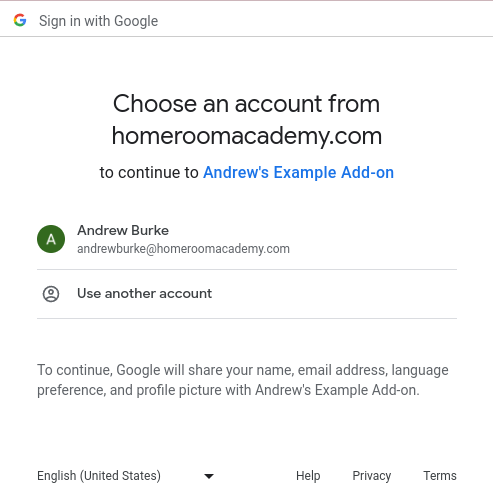
Hình 1. Ví dụ về màn hình bộ chọn tài khoản.
Để giải quyết vấn đề này, hãy cung cấp cho người dùng cuối một nút để nhấp vào nhằm bỏ qua trình chặn cửa sổ bật lên. Hành động tương tác này cho phép hiển thị hộp thoại đăng nhập để người dùng cuối có thể tiếp tục quy trình đăng nhập. Đảm bảo rằng nút bạn cung cấp tuân thủ nguyên tắc sử dụng thương hiệu khi đăng nhập.
Làm theo hướng dẫn từng bước về cách đăng nhập trong hướng dẫn từng bước dành cho nhà phát triển để triển khai một nút đăng nhập mang thương hiệu Google. Người dùng có thể nhấp vào nút này để kích hoạt hộp thoại đăng nhập.
Đăng nhập nhiều lần
Một trình duyệt có nhiều tài khoản đăng nhập cùng một lúc có thể làm gián đoạn quy trình của người dùng đối với tiện ích bổ sung. Người dùng cuối có thể đăng xuất khỏi tất cả Tài khoản Google trong trình duyệt hiện tại hoặc mở Lớp học trong một cửa sổ Chrome ẩn danh trước khi đăng nhập bằng đúng tài khoản và thử lại thao tác.
Nếu người dùng không chính xác đã đăng nhập vào tiện ích bổ sung do vấn đề đăng nhập nhiều lần, thì lệnh gọi của bạn đến API tiện ích bổ sung của Lớp học có thể không thực hiện được kèm theo lỗi InvalidAddOnToken. Nếu gặp lỗi như vậy, bạn nên hướng dẫn người dùng đăng xuất khỏi tất cả tài khoản khác trong trình duyệt hoặc mở Google Lớp học trong một cửa sổ Chrome ở chế độ ẩn danh.
